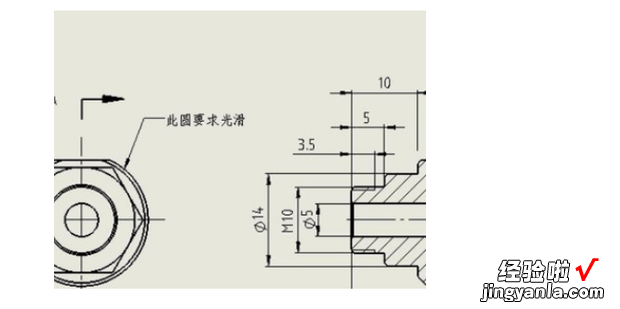下面教大家SolidWorks怎么查看文件保存位置

方法
首先打开软件,接着导入一个零件模型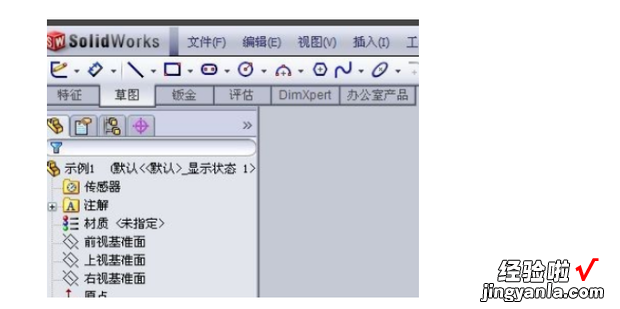
将鼠标指针移至左上角的零件名称(图中红色箭头所指) , 单击鼠标右键,在弹出的菜单中点击“打开工程图”

则相应的工程图被打开了
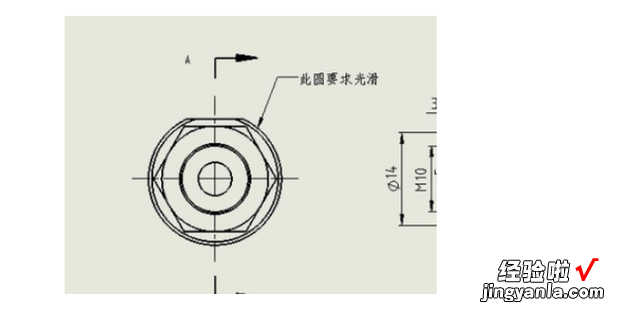
或许打开一个装配体 , 准备打开其中的“示例1”这个零件(图中红色箭头所指)的工程图
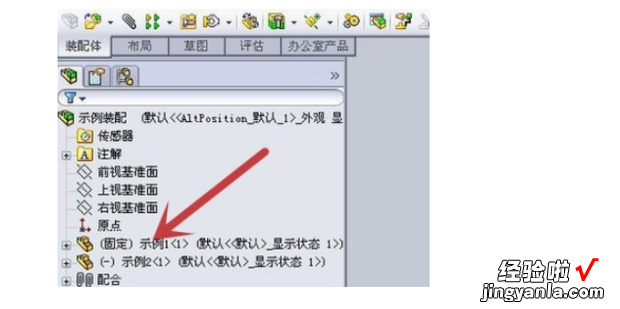
将鼠标指针移至“示例1”(图中红色箭头所指) , 单击鼠标右键,在弹出的菜单中点击展开箭头
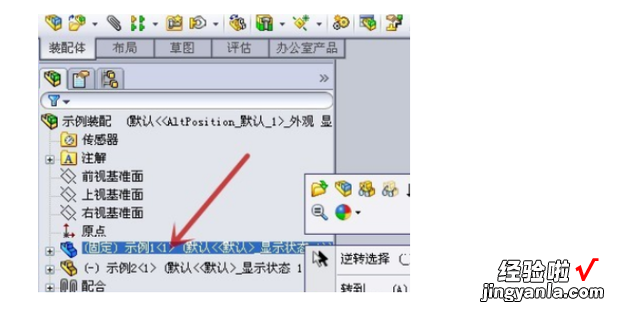
再点击“打开工程图”
【SolidWorks怎么查看文件保存位置,solidworks文件损坏怎么修复】
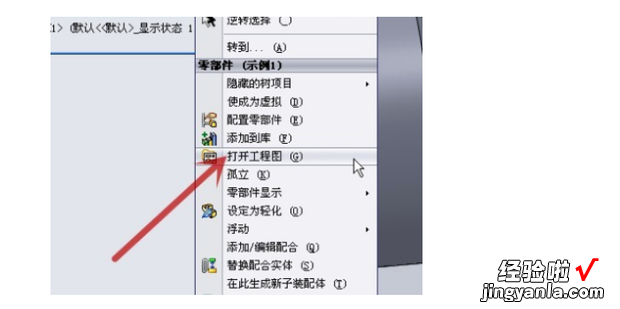
这样相应的工程图也会被打开,就完成了